Установка
Шаги:
- Нажмите кнопку Пуск и выберите Панель управления.
- На панели управления выберите Программы, а затем Включение и отключение компонентов Windows.
- В диалоговом окне «Компоненты Windows» нажмите Службы IIS, а затем кнопку ОК.
Конфигурирование
Настройка веб-узла по умолчанию:
При установке IIS настроен для использования в качестве веб-узла по умолчанию; тем не менее может потребоваться изменить некоторые настройки. Чтобы изменить основные параметры для веб-узла и имитировать действия, которые требуются для настройки Apache в первый раз с помощью файла конфигурации:
- Войдите в систему на компьютере веб-сервера с правами администратора.
- Нажмите кнопку Пуск, выберите Настройка и щелкните Панель управления.
- Дважды щелкните значок Администрирование, а затем дважды щелкните значок Диспетчер служб Интернета.
- Щелкните правой кнопкой мыши веб-узел, который необходимо настроить, на левой панели и выберите команду Свойства.
- Перейдите на вкладку веб-узел .
- В поле Описание введите описание веб-узла.
- Введите адрес Internet Protocol (IP) для веб-узла или оставьте значение по умолчанию все (не назначено) .
- Измените порт протокола управления передачей (TCP), соответствующим образом.
- Перейдите на вкладку Домашний каталог.
- Чтобы использовать папку на локальном компьютере, выберите каталог на данном компьютере и нажмите кнопку Обзор, чтобы найти папку, которую требуется использовать.
- Чтобы использовать папку, общий ресурс с другого компьютера в сети, выберите параметр Общая папка другого компьютера и затем введите путь или нажмите кнопку Обзор, чтобы выбрать общую папку.
- Нажмите кнопку Чтение предоставить доступ на чтение к папке (обязательно).
- Нажмите кнопку ОК, чтобы принять свойства веб-сайта.
Создание нового веб-узла:
Чтобы создать новый веб-узел на сервере Apache, необходимо настроить виртуальный узел и настроить отдельные параметры для узла. Если используются службы IIS, можно создать новый веб-узел путем перевода следующих терминов в эквивалентные термины IIS:
| Apache термин | Термин IIS |
|---|---|
| Корень документа | Каталог домашней страницы веб-узла IIS |
| Имя_сервера | Заголовок узла IIS |
| Прослушивание | IIS IP-адрес и TCP-порт |
Чтобы создать новый веб-узел в IIS, выполните следующие действия:
- Войдите в систему на компьютере веб-сервера с правами администратора.
- Нажмите кнопку Пуск, выберите Настройка и щелкните Панель управления.
- Дважды щелкните значок Администрирование, а затем дважды щелкните значок Диспетчер служб Интернета.
- Щелкните Действие, выберите пункт Создать и выберите веб-узел.
- После запуска мастера создания веб-узла, нажмите кнопку Далее.
- Введите описание веб-узла. Это описание используется для идентификации веб-узла в диспетчере служб Интернета только для внутренних целей.
- Выберите IP-адрес для веб-узла. Если выбрать все (без значения), веб-узел будет доступен для всех интерфейсов и всех настроенных IP-адресов.
- Введите номер порта TCP, чтобы опубликовать на нем сайт.
- Введите имя заголовка узла (реальные имя, которое используется для доступа к этому узлу).
- Нажмите кнопку Далее.
- Введите путь к папке, которая содержит документы веб-узла, или нажмите кнопку Обзор, выберите папку и нажмите кнопку Далее.
- Укажите права доступа для веб-узла и нажмите кнопку Далее.
- Нажмите кнопку Готово.
Overview
The log files that IIS generates can, over time, consume a large amount of disk space. Logs can potentially fill up an entire hard drive. To mitigate this problem, many users turn off logging completely. Fortunately, there are alternatives to doing so, such as the following:
The above mitigations are described in the sections below. You may also want to do the following to control disk usage:
- Limit log size by omitting unneeded property fields
- Create separate logs for Web sites and applications
- Preserve memory resources by using centralized binary logging.
For more information, see Configuring Logging in IIS.
Размещаем HTML сайт на веб сервере IIS
Первое что нужно сделать — это создать корневую директорию нашего тестового сайта, для этого в каталоге С:\inetpub\ создаем папку TestSite и в нее для проверки добавляем файл index.html со следующим содержимым, например
<Н1>Тестовый сайт</Н1>
Затем открываем «Диспетчер служб IIS», это можно сделать, например, из диспетчера серверов «Средства ->Диспетчер служб IIS».
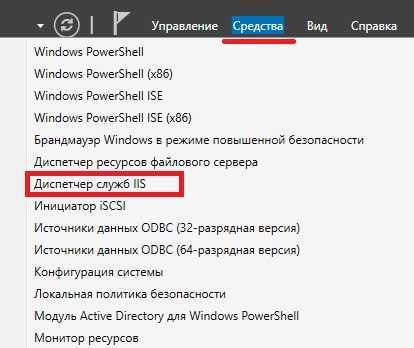
Потом щелкаем правой кнопкой мыши по пункту «Сайты ->Добавить веб-сайт».

Откроется окно добавления веб сайта, заполняем необходимые поля и жмем «ОК» (TestSite в моем случае это название сайта).
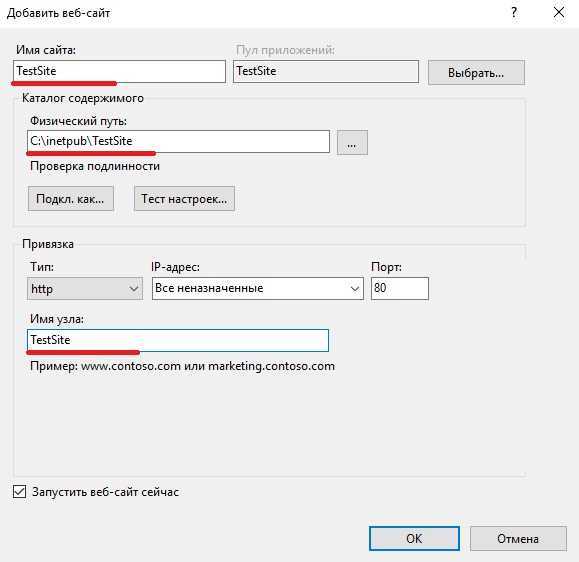
Теперь можем проверить работу веб сервера и только что созданного сайта, для этого открываем любой веб браузер и переходим на сайт TestSite (только помните, для того чтобы у Вас также как у меня открылся сайт по имени, он должен быть добавлен на DNS сервере (создана A запись) или хотя бы для тестов добавлена запись в файл HOSTS локального сервера).

Этап 1. Шаг 7. Устанавливаем права доступа
Нас будут интересовать 3 папки:
1. C:\Program Files(x86)\1cv8\8.3.2.172\bin (в этой папке находится библиотека wsisapi.dll)
2. C:\inetpub\wwwroot\1sTestBase (это созданная нами папка которая будет использоваться для доступа извне)
3. D:\02_Base\TestAzureBase (это закачанная база данных 1С, к которой нам и нужно получить доступ по тонкому клиенту)
Для всех папок необходимо для пользователя IIS_IUSRS установить доступ «Full control»
Для папки с нашей базой данных для пользователя Users, установить доступ «Modify»
Устанавливаем права для папки bin (C:\Program Files(x86)\1cv8\8.3.2.172\bin)
Устанавливаем права для папки 1sTestBase (C:\inetpub\wwwroot\1sTestBase)
Устанавливаем права для папки TestAzureBase (D:\02_Base\TestAzureBase)
Сначала для IIS_IUSRS
Затем для Users
Копирование числовых ячеек из 1С в Excel Промо
Решение проблемы, когда значения скопированных ячеек из табличных документов 1С в Excel воспринимаются последним как текст, т.е. без дополнительного форматирования значений невозможно применить арифметические операции. Поводом для публикации послужило понимание того, что целое предприятие с более сотней активных пользователей уже на протяжении года мучилось с такой, казалось бы на первый взгляд, тривиальной проблемой. Варианты решения, предложенные специалистами helpdesk, обслуживающими данное предприятие, а так же многочисленные обсуждения на форумах, только подтвердили убеждение в необходимости описания способа, который позволил мне качественно и быстро справиться с ситуацией.
Параметры классической модели ASP
Основная стоимость обработки классического запроса ASP включает инициализацию обработчика скриптов, компиляцию запрошенного скрипта ASP в шаблон ASP и выполнение шаблона в обработчике сценариев. Хотя стоимость выполнения шаблона зависит от сложности запрошенного скрипта ASP, ASP-модуль IIS может кэшировать обработчики сценариев в памяти и шаблонах кэша как в памяти, так и на диске (только в случае перегрузки кэша шаблонов в памяти) для повышения производительности в сценариях, связанных с ЦП.
следующие параметры используются для настройки кэша шаблона классической модели ASP и кэша обработчика скриптов, а также не влияют на параметры ASP.NET.
System. Server/ASP/Cache
| attribute | Описание | По умолчанию |
|---|---|---|
| дисктемплатекачедиректори | Имя каталога, используемого ASP для хранения скомпилированных шаблонов при переполняется кэшем в памяти.Рекомендация: укажите каталог, который не является интенсивно используемым, например диск, который не используется совместно с операционной системой, журналом IIS или другим содержимым, к которому часто обращаются. | %SystemDrive%\inetpub\temp\ASP Compiled Templates |
| максдисктемплатекачефилес | Указывает максимальное количество скомпилированных шаблонов ASP, которые могут быть кэшированы на диске.Рекомендация: Задайте максимальное значение 0x7FFFFFFF. | 2000 |
| скриптфилекачесизе | Этот атрибут указывает максимальное количество скомпилированных шаблонов ASP, которые могут быть кэшированы в памяти.Рекомендация. Задайте значение по меньшей мере в количестве часто запрашиваемых скриптов ASP, обслуживаемых пулом приложений. Если это возможно, задайте для параметра значение столько шаблонов ASP, сколько разрешено памяти. | 500 |
| скриптенгинекачемакс | Указывает максимальное число обработчиков сценариев, которые будут хранить кэшированные в памяти.Рекомендация. Задайте значение по меньшей мере в количестве часто запрашиваемых скриптов ASP, обслуживаемых пулом приложений. Если это возможно, задайте для параметра значение, равное количеству обработчиков скриптов, если разрешено ограничение памяти. | 250 |
System. Server/ASP/limits
| attribute | Описание | По умолчанию |
|---|---|---|
| процессорсреадмакс | Указывает максимальное число рабочих потоков, которые может создать ASP на каждый процессор. Увеличьте, если текущий параметр недостаточен для обработки нагрузки, что может вызвать ошибки при обработке запросов или вызвать нехватку ресурсов ЦП. | 25 |
System. Server/ASP/comPlus
| attribute | Описание | По умолчанию |
|---|---|---|
| ексекутеинмта | Задайте значение true , если ошибки или сбои обнаруживаются в то время, когда IIS обслуживает содержимое ASP. Это может произойти, например, при размещении нескольких изолированных сайтов, в которых каждый сайт работает под своим рабочим процессом. Ошибки обычно выводятся из COM+ в Просмотр событий. Этот параметр включает модель многопоточного апартамента в ASP. | Неверно |
Настройки приложений и сайтов
Следующие параметры относятся к настройкам пула приложений и сайта.
System. applicationHost/Аппликатионпулс/Аппликатионпулдефаултс
| attribute | Описание | По умолчанию |
|---|---|---|
| queueLength | Указывает HTTP.sys количество запросов в очереди для пула приложений до отклонения будущих запросов. При превышении значения этого свойства IIS отклоняет последующие запросы с ошибкой 503.Попробуйте увеличить это для приложений, взаимодействующих с серверными хранилищами данных с высокой задержкой, если наблюдаются ошибки 503. | 1000 |
| enable32BitAppOnWin64 | Если значение — true, позволяет запускать 32-разрядное приложение на компьютере с 64-разрядным процессором.Рассмотрите возможность включения 32-разрядного режима, если использование памяти является важным фактором. Так как размеры указателей и размеры команд меньше, 32-разрядные приложения используют меньше памяти, чем 64-разрядные приложения. Недостаток выполнения 32-разрядных приложений на 64-разрядном компьютере состоит в том, что адресное пространство пользовательского режима ограничено 4 ГБ. | Неверно |
System. applicationHost/Sites/Виртуалдиректоридефаулт
| attribute | Описание | По умолчанию |
|---|---|---|
| алловсубдирконфиг | Указывает, будет ли IIS искать web.configные файлы в каталогах содержимого ниже текущего уровня (true) или не искать файлы web.config в каталогах содержимого ниже текущего уровня (false). Установления простое ограничение, допускающее настройку только в виртуальных каталогах, ИИСÂ 10,0 может быть уверенным в том, что, если >.htm не является виртуальным каталогом, не следует искать файл конфигурации. Пропуск дополнительных файловых операций может значительно повысить производительность веб-сайтов, имеющих очень большой набор статических содержимого со случайным доступом. | Верно |
Централизованное ведение журнала в двоичном формате
Когда сеанс сервера содержит несколько групп URL-адресов, процесс создания сотен форматированных файлов журналов для отдельных групп URL-адресов и записи данных журнала на диск может быстро потреблять ценные ресурсы ЦП и памяти, тем самым создавая проблемы с производительностью и масштабируемостью. Централизованное ведение журнала в двоичном формате уменьшает объем системных ресурсов, используемых для ведения журнала, в то же время предоставляя подробные данные журналов для организаций, которым он необходим. Для анализа журналов в двоичном формате требуется средство последующей обработки.
Вы можете включить централизованное ведение журнала в двоичном формате, установив для атрибута Централлогфилемоде значение Централбинари и установив для атрибута Enabled значение true. Рассмотрите возможность перемещения центрального файла журнала из системного раздела и на выделенный диск журнала, чтобы избежать конфликтов между действиями системы и действиями ведения журнала.
System. applicationHost/журнал
| attribute | Описание | По умолчанию |
|---|---|---|
| централлогфилемоде | Задает режим ведения журнала для сервера. Измените это значение на Централбинари, чтобы включить централизованное ведение журнала в двоичном формате. | Сайт |
System. applicationHost/log/Централбинарилогфиле
| attribute | Описание | По умолчанию |
|---|---|---|
| Включено | Указывает, включено ли централизованное ведение журнала в двоичном формате. | Неверно |
| directory. | Указывает каталог, в который записываются записи журнала. | %системдриве%\инетпуб\логс\логфилес |
Как нарисовать граф на 1С Промо
Описывается реализация на языке запросов 1С метода расположения вершин графа на плоскости, основанного на использовании электромеханической аналогии. При этом вершины графа представляются одноименными электрическими зарядами, дуги — пружинками. Силы взаимодействия вершин в этой системе переводят их из случайного начального в нужное конечное положение. Приведена обработка рисования графов «ГрафОграф», реализующая данный подход, показывающая также динамику процесса. Граф можно задать списком ребер вручную, выбрать из нескольких предопределенных примеров или сформировать по данным информационной базы.
1 стартмани
Управление настройками видимости отчетов пользователей для УТ 11.4
Возникла необходимость настроить видимость отчетов пользователям. При большом числе внешних отчетов с настройкой видимости «для всех» список отчетов сложно воспринимать. Пользователи просили убрать лишние не нужные им отчеты. Они могут настроить сами, но, конечно, ленятся — в итоге это ложится на плечи программиста 1С.
Обработка позволяет скрыть неиспользуемые отчеты из списка отчетов по разделам, доступным пользователю. Также данные настройки можно скопировать другим пользователям из списка. Может быть полезна программистам 1С, администраторам БД.
Делалась для себя, может, кому-то пригодится.
1 стартмани
IUSR — анонимная проверка подлинности
Анонимные проверки подлинности позволяют пользователям получать доступ к общедоступным областям веб-сайта без запроса имени пользователя или пароля. В IIS 7.0 и более поздних версиях встроенная учетная запись используется для предоставления анонимного доступа. Эта встроенная учетная запись не требует пароля. Это будет идентификатор по умолчанию, который используется при включенной анонимной проверке подлинности. В файлеApplicationHost.config вы можете увидеть следующее определение:
Это указывает IIS на использование новой встроенной учетной записи для всех анонимных запросов на проверку подлинности. Самыми большими преимуществами для этого являются следующие:
- Вам больше не нужно беспокоиться об истечении срока действия паролей для этой учетной записи.
- Вы можете использовать xcopy /o для копирования файлов вместе с их собственностью и сведениями ACL на различных компьютерах без проблем.
Кроме того, вы можете предоставить анонимное удостоверение подлинности на веб-сайте с помощью определенной Windows учетной записи или удостоверения пула приложений вместо учетной записи.
IUSR и Подключение как
Подключение как вариант в IIS, который позволяет определить, какие учетные данные вы хотите использовать для доступа к веб-сайту. Вы можете использовать либо проверку подлинности учетных данных пользователей, либо конкретные учетные данные пользователей. Чтобы понять разницу, рассмотрим следующий сценарий:
У вас есть веб-сайт по умолчанию, настроенный для использования анонимной проверки подлинности. Однако содержимое веб-сайта на другом сервере, и вы используете Подключение в качестве раздела для доступа к этому ресурсу через пользователя домена. При входе пользователя он получает проверку подлинности с помощью учетной записи IUSR. Однако к контенту веб-сайта можно получить доступ через учетные данные пользователей, указанные в Подключение в разделе.
Проще говоря, анонимная проверка подлинности — это механизм, используемый веб-сайтом для идентификации пользователя. Но при использовании этой функции пользователю не нужно предоставлять учетные данные. Однако может быть похожий сценарий, в котором содержимое на сетевой совместной основе. В таких случаях для доступа к сетевой сети нельзя использовать встроенные учетные записи. Вместо этого для этого необходимо использовать определенную учетную запись (домен).
Выбираем российского провайдера для интеграции с WhatsApp
Собственно, почему выбираем именно провайдера и почему российского? WhatsApp, создавая свое API, преследовал две цели — делать деньги и минимизировать спам. И чтобы убить сразу двух зайцев, было принято решение предлагать API исключительно через партнеров. Ну а вопрос по поводу российского партнера скорее уже риторический. И не только из-за курса рубля, но и из-за таланта работать с российскими телефонными номерами, коим одарены далеко не все провайдеры. Между тем статья не претендует на всесторонний анализ всех возможностей всех провайдеров. Мы копнем лишь верхушку айсберга этого немаленького рынка.
1 стартмани
Настройка веб-клиента 1С:Предприятие 8.2 под Windows 7 x64 и IIS.
Возникла необходимость отладить небольшую конфигурацию 1С:Предприятие 8.2 под веб-клиентом. Веб сервером был выбран IIS, являющийся самым родным для ОС Windows. Опыт использования этого сервера в Windows XP подсказывал, что с ним будет меньше проблем чем с Apache, но на недавно установленной Windows 7 x64 все оказалось не так просто. Мелкие проблемы начались с момента попытки публикации веб приложения, а после их устранения коснулись уже веб сервера, настройкой которого платформа 1С:Предприятие 8.2 не занимается. Героически победив все свалившиеся напасти, решил скомпоновать и выложить на всеобщее обозрение свои шаги в достижении цели.
Delete Old Log Files by Script
You can control disk usage of log files by running a script that automatically deletes log files that are older than a certain age. Running this script in a scheduled task will keep the problem of a disk filling up under control without constant maintenance.
The following VBScript will check the age of each log file in a folder and will delete any log file older than a specified age. To customize the script for your purposes, simply change the name and path of the folder in line 1 of the script, and change the maximum age to the desired value in days, in line 2.
The script above will scan all subfolders, so it will process logs for ALL sites in and under the folder specified. If you want to limit the process to just a single site, change the path appropriately.
To run the script manually, execute the following script in an administrator command line:
Using a script to delete log files is a long-term, reliable solution to the problem of log files consuming disk space. If you automate the process, as shown below, it doesn’t require constant maintenance.
Run the script as a scheduled task
You can automate the task of deleting log files by script by creating a Windows task schedule to run the script periodically. You can schedule the script to run at any time using the Windows Task Scheduler. How you configure the scheduled task should be coordinated with the configuration of the log file rollover options.
- Open Server Manager, click the Tools menu, and then click Task Scheduler.
- In the Actions pane of the Task Scheduler dialog box, click Create Task.
- On the General tab of the Create Task dialog box, enter a name for the task, such as «Delete Log Files». Set the security properties, selecting a user account with sufficient privileges to run the script.
- Click the Triggers tab, and then click New. In the New Trigger dialog box, set Begin the task to On a schedule. Select the periodicity, for example, Daily. Enter the Start date, select more advanced settings, and ensure that Enabled is selected if you are ready to initiate the schedule. Click OK.
- Click the Actions tab, and then click New. In the New Action dialog box, select a value for Action, in this case, Start a program. In Program/script, enter cscript, and in Add arguments (optional), enter the path and name of the script file, for example, . Click OK.
- Click OK.
- Verify that the task has been added to the Active Tasks pane.
- Right-click on the new task, and select Run.
- Navigate to the folder that the script ran on, and verify that the appropriate log files were deleted.
- Navigate back to the Task Scheduler, right-click on the task, and click End so the status returns to Ready and the task is ready for scheduled runs.
Лог-файлы
Файлы журналов используются для записи различных действий на вашем сервере. Загрузка файлов журнала покажет вам все, начиная с даты и времени события, IP-адреса и количества передаваемых данных. Большую часть времени ваши файлы журналов можно найти здесь:
< % SystemRoot% \ system32 \ Logfiles \ >
В большинстве современных версий IIS вы можете найти файлы журналов IIS, выполнив следующие действия:
- щелчок Начало и Панель управления.
- щелчок Инструменты управления и беги Информационные службы Интернета (IIS),.
- Найдите свой веб-сайт в левой части дерева и выберите его..
- Далее нажмите логирование икона.
- Ищите диалоговое окно в нижней части экрана, которое говорит каталог, и нажмите Просматривать.
Если вы используете IIS 6 тогда:
- Вернуться к шагу 3 из приведенных выше инструкций.
- Щелкните правой кнопкой мыши на своем сайте и нажмите свойства.
- Найди Интернет сайт вкладку и искать Формат активного журнала раздел.
- Нажмите на свойства Нажмите кнопку и посмотрите на нижнюю часть окна, в котором отображаются каталог файла журнала и имя файла журнала..
Настраиваем публикацию WebDAV в менеджере IIS
На этом этапе мы включим WebDAV для сайта IIS и дадим права на редактирование содержимого локальному администратору.
- В менеджере IIS Manager, разверните дерево сайтов и выберите DefaultWebSite.
- Как показано на рисунке, щелкните по элементу WebDAVAuthoringRules.
- На странице WebDAV Authoring Rules щелкните в правой колонке(Actions) по сслыке EnableWebDAV
- После включения WebDAV, создадим правила доступа к содержимому, нажав кнопку AddAuthoringRule.
- В окне Add Authoring Rule укажем:
- All content – значит, что правило будет применяться для контента всех типов.
- Выберите «Specified users»и введте имя пользователя «administrator»
- Права доступа: Read, Source и Write.
- После настройки, жмите OK.
- В панели управления IIS выберите опцию Authentication.
- В окне аутентификации активируйте аутентификацию Windows (WindowsAuthentication), если IIS будет работать только в качестве сервера WebDAV, анонимную аутентификацию можно отключить.
- Вернитесь на уровень сайта Default Web Site и выберите AuthorizationRules (либо .Net Authorization Rules)
- Создайте Allow правило (либо убедитесь, что оно уже существует), в котором администратору было бы разрешено получать доступ к серверу (в моем случае, такое правило уже было, и всем пользователям — All Users, в том числе администратору был разрешен доступ к IIS).
Попробуем теперь подключиться к сайту WebDAV c учетной записью администратора, для чего в командной строке наберите:
В результате в системе появиться новый сетевой диск, подключенный с сервера с помощью WebDAV.
Если же нужно расшарить определенную папку на диске, необходимо создать виртуальный каталог IIS. Для этого щелкните правой кнопкой мыши по сайту и выберите ‘Add New Virtual Directory’:
Укажите алиас (имя виртуального каталога IIS) и путь к папке, к которой необходимо открыть доступ и нажмите OK.
Теперь, чтобы подключить данный каталог, нужно воспользоваться командой:
Сетевой диск, подключенный по WebDAV выглядит так:
Как вы видите WebDAV — это отличное средство для удаленного доступа к файлам и папкам в Windows поверх протокола HTTP, которое можно использовать, даже через межсетевой экран. Кроме того, так как WebDAV базируется на службе IIS, это означает, что в такой архитектуре мы можем использовать различные технологии обеспечения безопасности и средства управления IIS, в том числе HTTPS для шифрования передаваемых данных (при использовании обычного HTTP вся информация передается в открытом виде, кроме пароля, который при использовании Windows Authentication шифруется).
Опишем еще несколько аспектов использования WebDAV
- Если вы используете Basic authentication вместе с HTTP, это означит, что ваш пароль будет пересылаться в открытом виде, поэтому лучше использовать протокол HTTPS или все-таки включить аутентификацию Windows.
- Не забудьте, что IIS работает из под учетной записи, у которой нет доступа к большинству каталогов и файлам, поэтому придется назначить NTFS права этой учетной записи вручную.
- Для того, чтобы подключить диск по WebDAV с клиента Windows XP, необходимо убедится, что запущена служба WebClient
- Чтобы подключить каталог WebDAV по HTTPS, воспользуйтесь командой:
Проблема: У меня возникают проблемы с тем, что WebDav работает в командной строке Windows XP, как с пакетом обновления 2 (SP2), так и с пакетом обновления 3 (SP3).
Я тестировал это с помощью двух серверов webdav. И Ubuntu Apache, и IIS Server 2003 IIS. Оба получат тот же результат.
Вещи, которые не работали:
- Я установил следующий Microsoft KB на своих машинах XP безрезультатно .
Я также нашел следующий ключ реестра: HKEY_LOCAL_MACHINESYSTEMCurrentControlSetServicesWebClientParameters UseBasicAuth REG_DWORD 1
Я пытаюсь сделать следующее, пытаясь использовать несколько работ, которые я выкопал в Интернете, и все они дают одинаковый результат.
Я также пытался использовать http:// , а не https:// .
Я рассмотрел связанные с сетью проблемы, как отметил @WesleyDavid.
Все, что работает:
- I может подключаться к папке webdav через URL-адрес и сопоставлять в Network Place с XP. Но командная строка не работает (мне нужна буква диска).
- Windows 7 отлично работает с той же командой.
I требуется для работы с буквой диска. Что еще я могу попытаться заставить это работать?
Что такое IIS: веб-сервер Windows в верхней части игры
На этом мы завершаем наше руководство по использованию IIS. Иногда IIS может быть излишне сложным, но как только вы разберетесь с основами, такими как настройка вашего веб-сайта, вы уже на пути к тому, чтобы закрепить кривую обучения. Ключ в том, чтобы придерживаться этого, поскольку обучение использованию второго по величине в мире веб-сервера Windows более чем стоит первоначальной борьбы, с которой вы сталкиваетесь, когда начинаете пользоваться этой утилитой..
Помните, что IIS может значительно отличаться в зависимости от используемой операционной системы. Если вы не видите версию IIS, которую вы используете, поддерживаемую в этой статье, то существует множество других онлайн-ресурсов, охватывающих все аспекты, которые вы можете придумать. Вам придется смешивать и сочетать, но вы сможете собрать более конкретные рекомендации для вашей системы.

Brayan Jackson Administrator
Sorry! The Author has not filled his profile.
Безопасность
IIS 4 и IIS 5 были затронуты уязвимостью безопасности CA-2001-13, которая привела к печально известной атаке Code Red ; однако в версиях 6.0 и 7.0 не сообщалось о проблемах с этой конкретной уязвимостью. В IIS 6.0 Microsoft решила изменить поведение предустановленных обработчиков ISAPI , многие из которых были виновниками уязвимостей 4.0 и 5.0, тем самым уменьшив поверхность атаки IIS. Кроме того, в IIS 6.0 добавлена функция, называемая «Расширения веб-служб», которая не позволяет IIS запускать любую программу без явного разрешения администратора.
По умолчанию IIS 5.1 и более ранние версии запускают веб-сайты в одном процессе, выполняющем контекст системной учетной записи, учетной записи Windows с правами администратора. В версии 6.0 все процессы обработки запросов выполняются в контексте учетной записи сетевой службы, которая имеет значительно меньше привилегий, поэтому, если в какой-либо функции или в пользовательском коде обнаружится уязвимость, она не обязательно поставит под угрозу всю систему с учетом изолированной среды. выполняются рабочие процессы. IIS 6.0 также содержал новый стек HTTP ядра ( ) с более строгим анализатором HTTP-запросов и кешем ответов как для статического, так и для динамического содержимого.
Согласно Secunia , по состоянию на июнь 2011 года в IIS 7 было в общей сложности шесть устраненных уязвимостей, в то время как в IIS 6 было в общей сложности одиннадцать уязвимостей, из которых одна все еще не исправлена. Неустановленное уведомление по безопасности имеет рейтинг серьезности 2 из 5.
В июне 2007 года исследование Google 80 миллионов доменов пришло к выводу, что, хотя в то время доля рынка IIS составляла 23%, на серверах IIS размещалось 49% мирового вредоносного ПО, столько же, сколько на серверах Apache , доля рынка которых составляла 66%. В исследовании также наблюдалось географическое расположение этих «грязных» серверов и было высказано предположение, что причиной этого могло быть использование нелицензионных копий Windows, которые не могли получать обновления безопасности от Microsoft. В сообщении в блоге от 28 апреля 2009 г. Microsoft отметила, что предоставляет обновления безопасности для всех без подлинной проверки.
В 2013 раскрытии массового наблюдения сделало его более широко известно , что IIS особенно плохо в поддержании совершенной секретности вперед (PFS), особенно при использовании в сочетании с Internet Explorer. Обладание одним из долговременных асимметричных секретных ключей, используемых для установления сеанса HTTPS, не должно упростить получение краткосрочного сеансового ключа для последующей расшифровки разговора даже в более позднее время. Обмен ключами Диффи-Хеллмана (DHE) и обмен ключами Диффи-Хеллмана с эллиптической кривой (ECDHE) в 2013 году были единственными известными, обладающими этим свойством. Только 30% сеансов браузера Firefox, Opera и Chromium используют его и почти 0% сеансов Apple Safari и Microsoft Internet Explorer.
Сервер 1С:Предприятие на Ubuntu 16.04 и PostgreSQL 9.6, для тех, кто хочет узнать его вкус. Рецепт от Капитана
Если кратко описать мое отношение к Postgres: Использовал до того, как это стало мейнстримом.
Конкретнее: Собирал на нем сервера для компаний среднего размера (до 50 активных пользователей 1С).
На настоящий момент их набирается уже больше, чем пальцев рук пары человек (нормальных, а не фрезеровщиков).
Следуя этой статье вы сможете себе собрать такой же и начать спокойную легальную жизнь, максимально легко сделать первый шаг в мир Linux и Postgres.
А я побороться за 1. Лучший бизнес-кейс (лучший опыт автоматизации предприятия на базе PostgreSQL).
Если, конечно, статья придется вам по вкусу.
История версий
Вообще говоря, последняя версия IIS, которая подходит для корпоративной среды, IIS 6 или Microsoft Windows Server 2003. Если вы попытаетесь использовать любую более позднюю версию продукта, вам будет сложно работать в быстро меняющейся среде. Ниже мы включили краткое описание истории версий:
| IIS 6 (Windows Server 2003) | Поддержка IPV6, но без будущих обновлений |
| IIS 7 | Доступно в Windows Vista с большей безопасностью и поддержкой .NET Framework |
| IIS 7.5 | Доступно с Windows 7 с поддержкой TLS 1.1 и 1.2 |
| IIS 8 (Windows Web Server 2012) | Поддержка SNI и предлагает общую поддержку до 2023 года |
| IIS 8.5 | Доступно для Windows 8.1 с расширенными возможностями входа и динамической активации сайта |
| IIS 10 | Бета-версия с поддержкой HTTP / 2 и PowerShell 5.0 |
В настоящее время IIS 8.5 является лучшей версией с точки зрения безопасности и возможностей. После завершения бета-тестирования для IIS 10 мы рекомендуем вам выполнить переход.
Логи IIS
По умолчанию логи IIS располагаются в каталоге %SystemDrive%\inetpub\logs\LogFiles. Сигналом для их очистки может служить истощающееся быстрыми темпами свободное место системного диска. В этом случае системные администраторы начинают искать что же занимает столько места и благополучно пропускают папку inetpub, поскольку по умолчанию она практически ничего не весит:
Но почему? Дело в том, что изначально вы не имеете разрешений на вложенные папки, следовательно не можете увидеть их реальный объем:
Попробуйте зайти в каждую подпапку каталога %SystemDrive%\inetpub\logs\LogFiles, соглашаясь с назначением необходимых разрешений и в итоге увидите, что реальный объем папок не так уж и мал:
Разумеется у меня приведены в пример скриншоты с тестового сервера. Объем логов серверов в продакшене может достигать десятков и сотен гигабайт совершенно спокойно.
Итак, проблема найдена, пора заняться очисткой. Теоретически её можно проводить и вручную, но в этом нет никакого смысла и проще все сделать скриптами, в некоторых случаях достаточно даже одной команды PowerShell. В одной из статей по Exchange 2013 (см. Очистка папки Logging Exchange 2013) я уже рассматривал вопрос автоматизации процесса очистки логов, но не помешает напомнить о нем и в этой статье.
Команда для очистки log-файлов в нашем случае будет выглядеть следующим образом:
|
1 |
gci ‘C:\inetpub\logs\LogFiles’ -Include ‘*.log’ -Recurse | ? LastWriteTime -LT (Get-Date).AddDays(-3) | Remove-Item |
В командлете (Get-Date).AddDays(-3) вместо значения -3 задайте свое. -3 говорит о том, что будут удалены все файлы старше трех дней. Для меня это оптимальное значение, для вас оно может отличаться. В продакшене рекомендую оставлять минимум неделю истории, а если позволяет свободное место, то и целый месяц не будет лишним.
Создадим отдельную учетную запись, администратором её делать не нужно:
Дадим учетной записи права Вход в качестве пакетного задания (через оснастку управления политиками gpedit.msc):
Конфигурация компьютера\Конфигурация Windows\Параметры безопасности\Локальные политики\Назначение прав пользователя
Дальше необходимо выдать пользователю права на каталог %SystemDrive%\inetpub\logs\LogFiles. Достаточно прав на чтение + права на удаление файлов и папок:
Снова открываем окно назначения прав и заменяем разрешения всех дочерних элементов родительскими (без этого работать не будет, ведь на этом каталоге отключено наследование):
Следующий шаг — создание запланированного задания (в аргументах вставьте команду, о которой речь шла выше):
Не забудьте проверить задание — выполните вручную и если все прошло хорошо (см. журнал задания), поставьте выполнение через 2-3 минуты от текущего времени, чтобы проверить как оно работает при автоматическим запуске. При этом убедитесь, что старые файлы действительно удалились.






















































